Provavelmente se você é um Profissional de TI ou até mesmo um usuário comum, você já precisou efetuar backup de dados em algum momento. Se é profissional de TI e não dá atenção para isso… Ai ai ai! 🙂
Normalmente para essa tarefa usamos algum software de backup de dados para nos auxiliar e até mesmo automatizar boa parte do processo.
Atualmente existem vários softwares de backup presentes no mercado e acaba sendo difícil escolher um que seja completo, com recursos robustos e fácil de usar.
Sendo assim, neste artigo irei apresentar alguns recursos do software EaseUS Todo Backup. Um software de backup bem interessante e completo que se mostra muito eficaz quando o assunto é backup de dados.
Mas antes de iniciarmos, precisamos entender um pouco mais sobre a real necessidade de efetuarmos backups com regularidade.
Backup de dados: uma das necessidades mais básicas em TI!
No momento atual da tecnologia estamos vivenciando um grande crescimento no número de ataques cibernéticos. Novos malwares, novos vetores de ataques e nessa guerra cibernética o foco normalmente é causar danos ou obter informações.
Portanto, além de possuir uma solução de segurança eficaz, é necessário possuir uma solução de backup de dados que seja completa e te proporcione segurança em caso de algum incidente.
Afinal de contas, é sempre bom possuir um backup, seja de suas fotos, documentos ou até mesmo um backup total do seu sistema. E não podemos confiar apenas em backups manuais, pois podemos até mesmo esquecer de realizá-los.
Ou seja, o cenário atual de um mundo totalmente conectado nos leva a precisarmos manter cópias regulares de dados importantes para qualquer eventualidade e, para isso, precisamos de ferramentas eficazes. Sem mais delongas, vamos ao que interessa, conhecer um pouco mais dos recursos do EaseUS Todo Backup.
EaseUS Backup: simplificando o complicado
A versão atual do programa é 12.0, e como diz o ditado popular: “A primeira impressão é a que fica”. Ao abrir o software temos acesso a uma bela interface extremamente limpa e organizada.
Com as principais opções de backup disponíveis em menu ao lado esquerdo, dentre as ferramentas disponíveis no software EaseUS Todo Backup estão:
- Backup de disco / partição
- Backup do sistema
- Opção de backup do arquivo
- Backup de Email
- E Backup Inteligente
- Clonar
- Clone do sistema
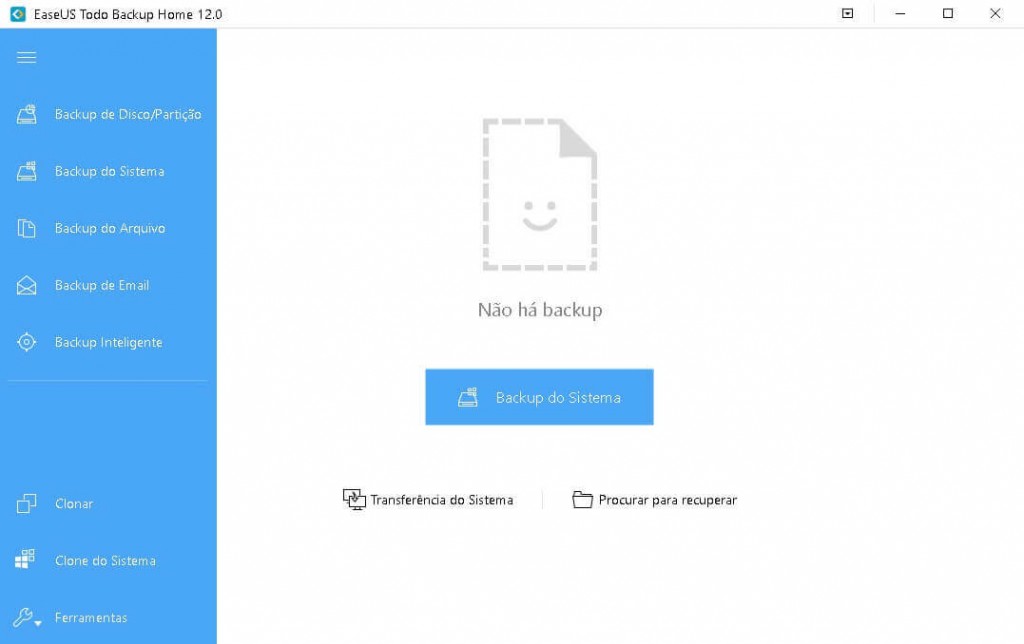
Além dessas opções existem mais algumas presentes dentro da seção “Ferramentas”, tais como: Verificar imagem, criar discos de emergência, apagar dados, entre outras funcionalidades bem úteis. Na Imagem abaixo é possível verificar todas as demais opções, confira:
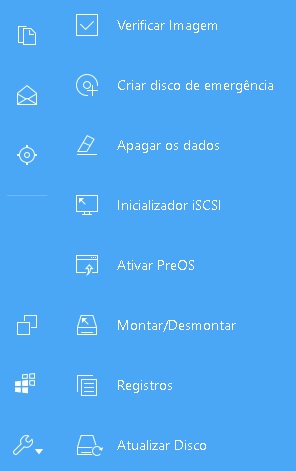
Agora que você já conferiu um pouco sobre alguns do recursos presentes no software, vamos acompanhar de forma mais detalhada cada um deles.
Backup de disco ou partição
Este recurso do EaseUS Todo Backup basicamente proporciona a opção de realizar um backup de um disco específico ou partição. Sendo extremamente útil caso trabalhe com várias unidades dentro do sistema operacional.
Portanto, esse recurso garante que um backup completo do disco seja realizado, basta selecionar a unidade desejada, definir um destino e clicar em avançar.
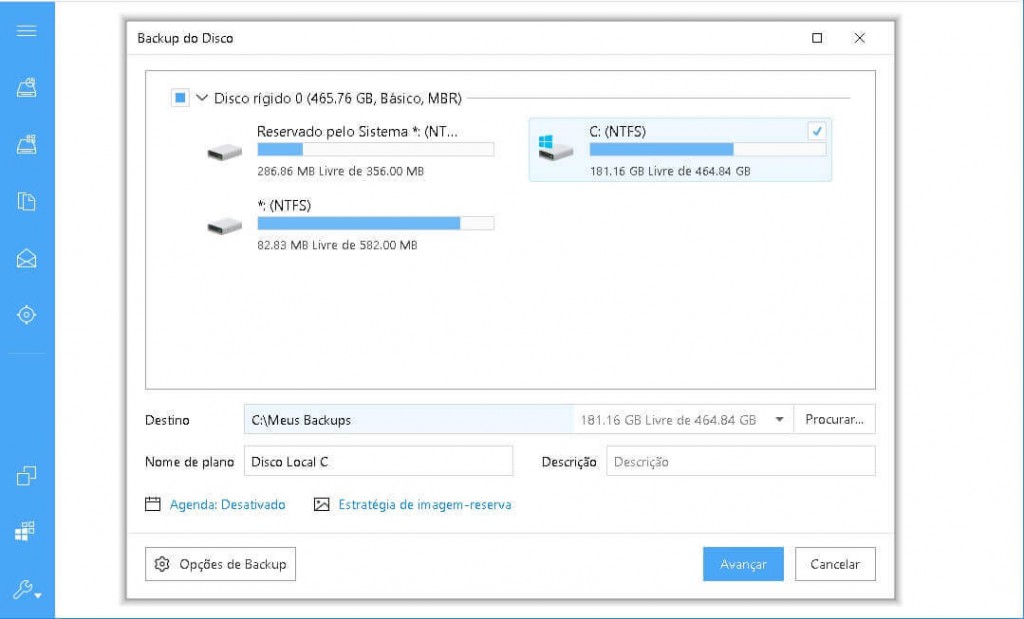
Backup do sistema
Certamente possuir uma cópia completa do sistema operacional é algo que pode lhe ajudar muito.
Sendo assim, nesta opção do EaseUS Todo Backup temos a possibilidade de criar uma imagem de backup total do nosso sistema.
Esse recurso garante a integridade do sistema, guardando uma cópia do ponto atual do sistema operacional que pode ser restaurada posteriormente em caso de necessidade.
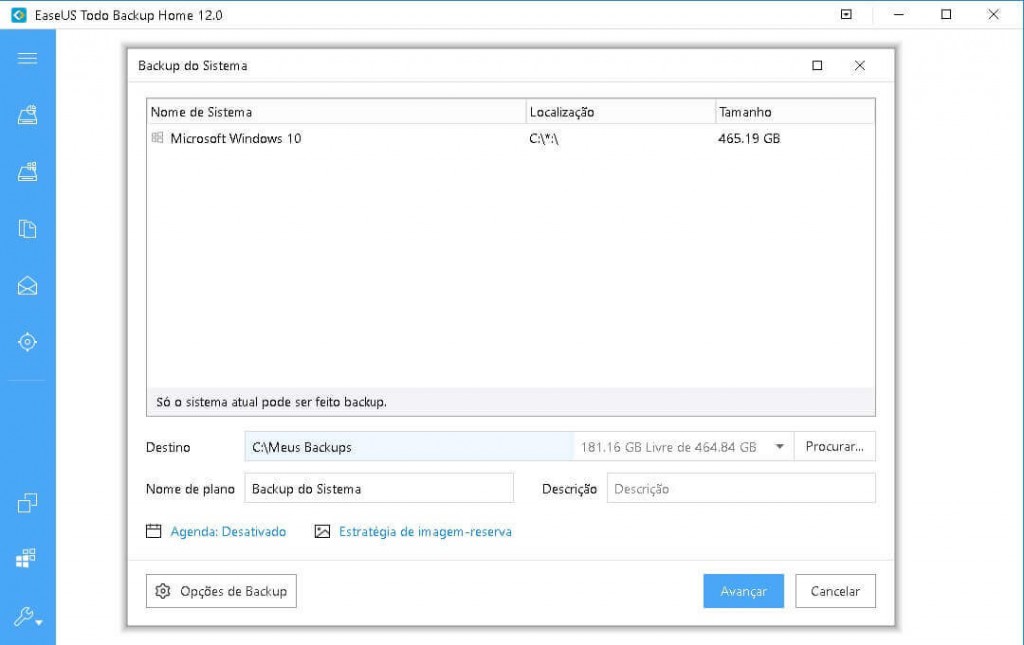
Backup de arquivos
Caso você não precise fazer uma cópia total do seu sistema ou disco e queira apenas salvar determinadas pastas, existe a opção de Backup de Arquivos.
Com ela se torna muito fácil realizar backup de dados importantes de forma simplificada.
Basta você selecionar a pasta desejada e pronto, ao clicar em “Avançar” o seu backup se iniciará automaticamente.
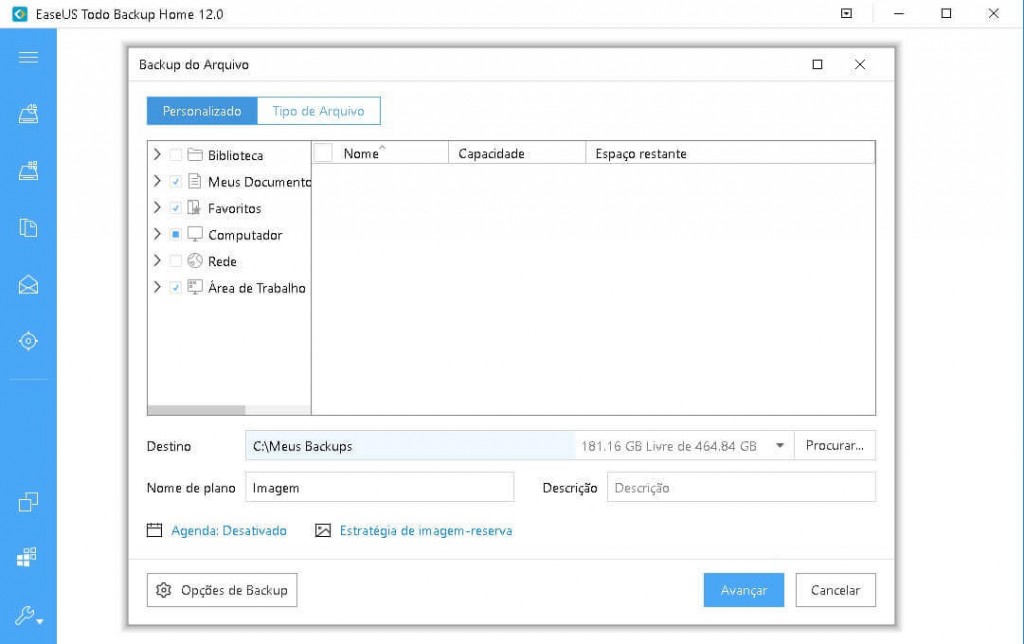
Além da possibilidade de selecionar pastas, existe um recurso que particularmente acho muito útil: poder selecionar o “Tipo de Arquivo”.
Como podemos observar existe uma opção ao lado da aba “Personalizado”, ao clicarmos nela podemos selecionar exatamente quais tipos de arquivos desejamos efetuar o backup, sejam eles fotos, vídeos ou documentos.
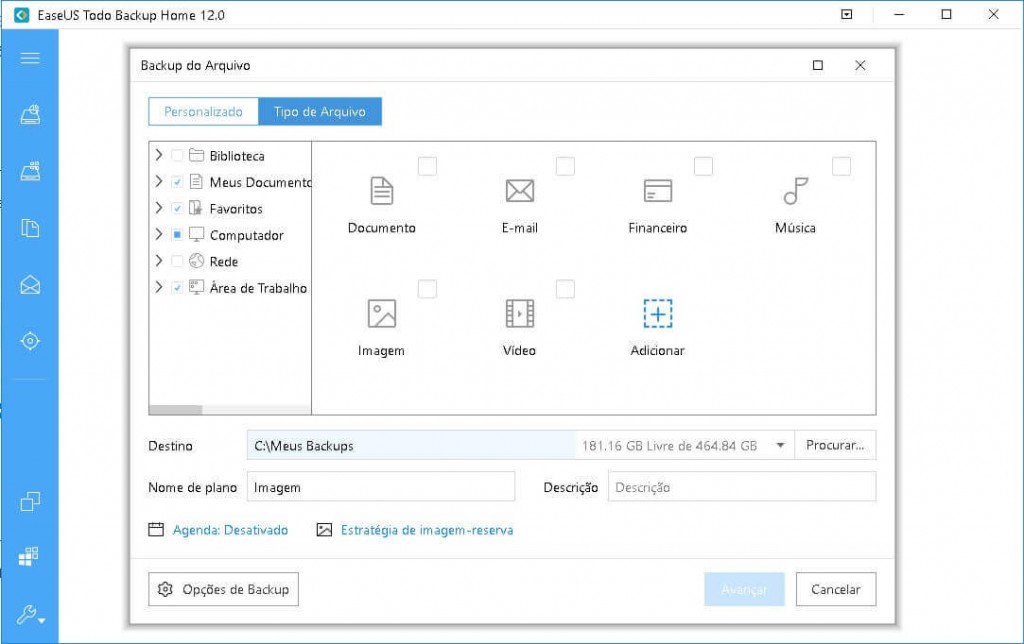
Backup de emails
Para quem utiliza o Microsoft Outlook e deseja realizar backup dos emails, terá esta tarefa simplificada usando o EaseUS Todo Backup.
Existe uma opção específica dentro do software que possibilita que o usuário possa realizar backups de todos os seus arquivos de emails clicando apenas em um botão.
Portanto, assim como as outras opções você pode escolher quais pastas deseja efetuar o backup, selecionar um destino e clicar em “Avançar” que o backup será efetuado.
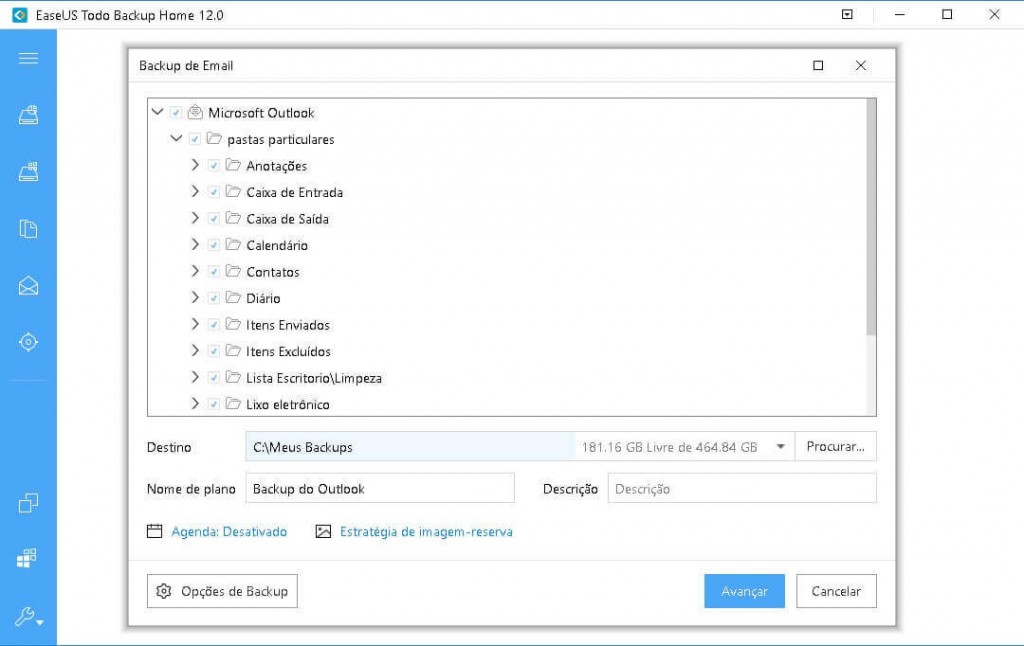
Backup Inteligente com o EaseUS Todo Backup
Resumidamente, esta funcionalidade cria, de forma automática, uma cópia dos seus dados a cada intervalo de tempo.
Ou seja, ela faz uma cópia inicialmente total dos dados selecionados, após isso ela começa a realizar cópias apenas das alterações realizadas.
Sendo uma função extremamente útil em casos de mudanças constantes em arquivos e etc. Para configura-la é bem simples e intuitivo, bastando selecionar os arquivos desejados e o destino.
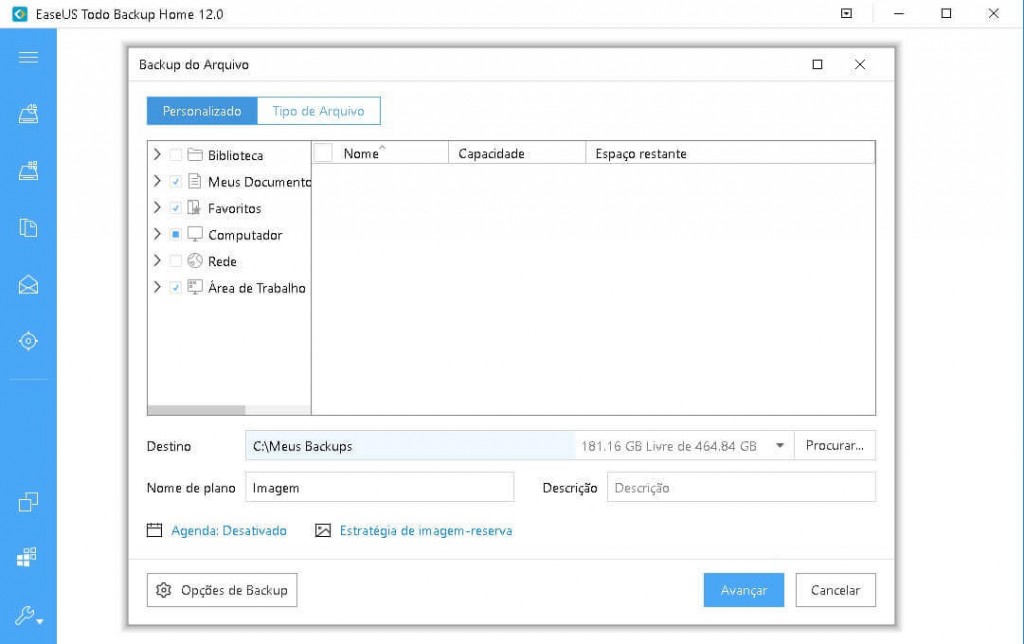
Destinos de backup: salve onde quiser!
No decorrer deste artigo citei muito o “basta selecionar um destino”… E quando falamos em destino de backup logo pensamos em HD externo, servidores de armazenamento, backup em nuvem e etc.
Quando clicamos no botão destino dentro do software nos são apresentadas uma série de opções, dentre elas: Backup em rede, Dispositivo NAS (Network Attached Storage) conhecido como sistema de armazenamento conectado e Dispositivos de Nuvem.
Sem sombra de dúvidas essas três opções em especial podem facilitar a tarefa de criar cópias em lugares seguros, caso seja usuário de algum serviço de nuvem como Google Drive, Dropbox ou OneDrive você pode, de uma maneira simples, configurar uma backup em nuvem.
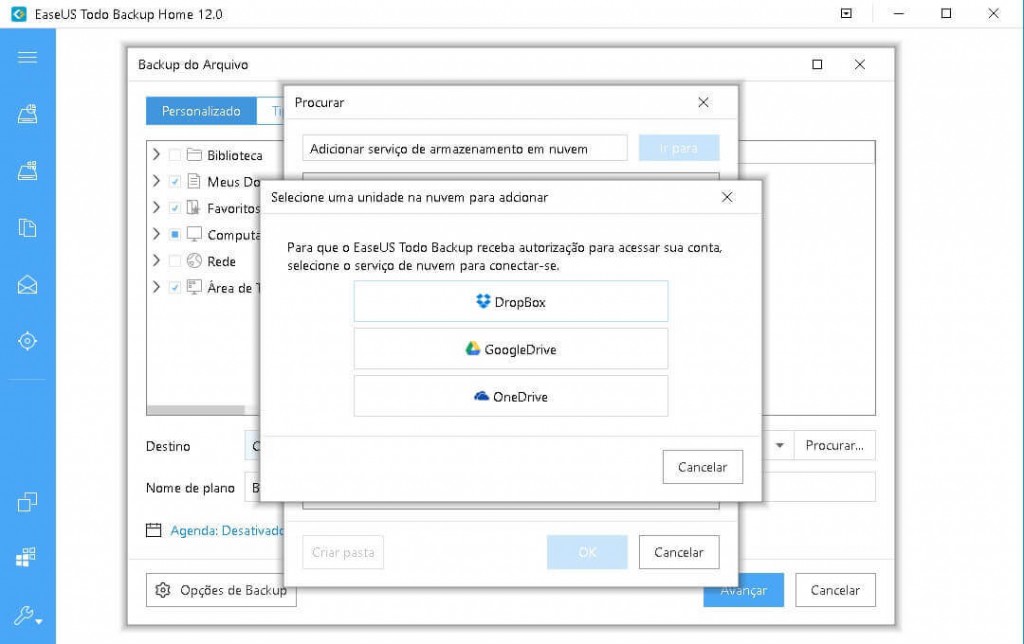
Clonar um disco nunca foi tão fácil
O processo de clonar um disco no EaseUS Todo Backup basicamente consiste em criar uma cópia fiel do sistema com todos os arquivos e programas para um novo disco rígido que possa ser usado prontamente.
Esse tipo de processo normalmente é utilizado durante a atualização de um HD comum para um SSD, por exemplo, onde você pode transferir toda sua instalação para o novo disco e logo começar a usar à partir do novo disco.
Sendo assim, o EaseUS Todo Backup oferece algumas opções de clonagem, tais como clonar uma unidade ou o sistema por completo.
“Lembrando que para usar essa função é necessário ter outro disco conectado no computador.”
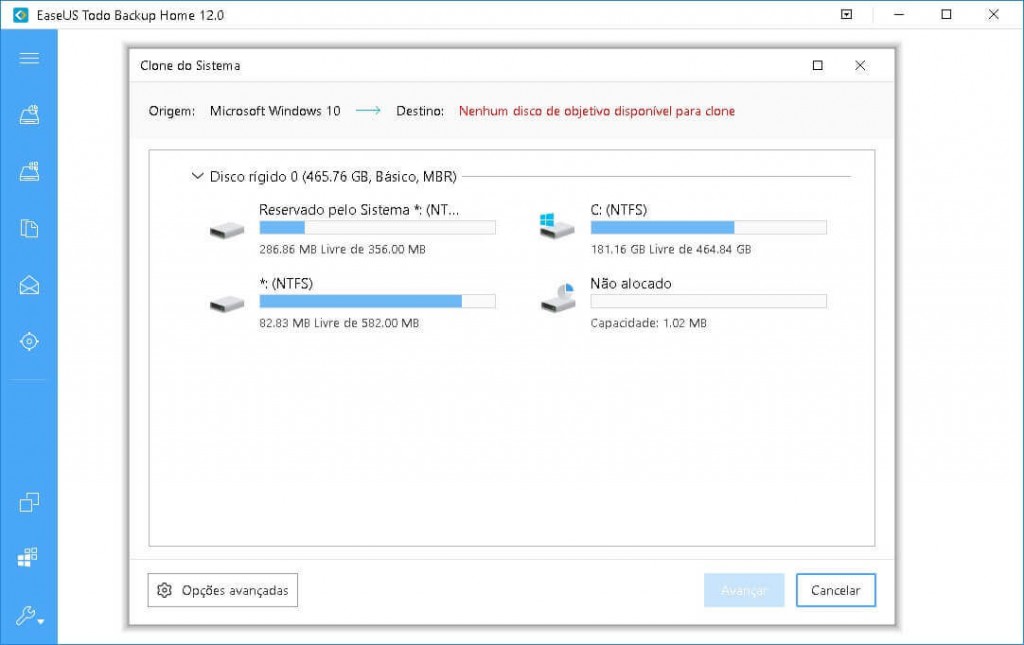
Conclusão sobre o EaseUS Todo Backup
O software se mostrou muito eficiente durante testes de backups realizados, a sua interface é um atrativo e tanto, pois ela é bem limpa é totalmente intuitiva.
Sendo assim, mesmo que um usuário nunca tenha utilizado o software de backup EaseUS Todo Backup, certamente em poucos minutos irá se acostumar com as opções presentes.
Além das opções de backup em nuvem e NAS serem muito úteis, dentro das opções avançadas do programa existem dezenas de configurações que podem ser realizadas, tais como programar backups, otimizar os backups dentre outras funções.
Ou seja, seria impossível cobrir todas elas em um único artigo, portanto, o EaseUS Todo Backup certamente é uma excelente escolha de software de backup, vale a pena testar!
Prós referentes ao EaseUS Todo Backup
- Interface intuitiva
- Várias opções de destino de backup
- Agendamento de backup
- Clonagem de disco eficiente
Contras referentes ao EaseUS Todo Backup
- Nada contra
A ferramenta, claro, não é gratuita, mas também não é um rio de dinheiro. Caso queira conhecer mais sobre o EaseUS Todo Backup você pode baixar a versão demonstrativa no site oficial da empresa.
Aproveite também uma mega promoção de carnaval para adquirir uma licença com um valor bem abaixo do normal!
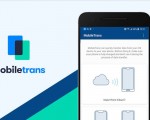
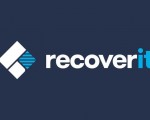

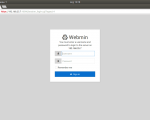
2 Comentários
De fato é uma ferramenta muito boa para automatização de manutenção, mas ao meu ver o único ponto negativo é gerar a imagem apenas com a extensão de arquivo do software.
Sou usuário final e não entendi o que significa na prática o comentario do Jorge Feitas : EAUSEUS “ponto negativo é gerar a imagem apenas com a extensão de arquivo do software.” ou seja se precisar executar a recuperaçao do sistema pelo backup efetuado terei algum problema? O sistema será recuperado de forma transparente?